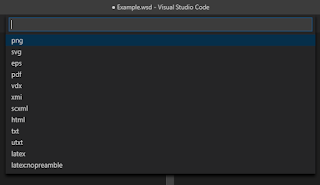В Visual Studio 2017 с удивлением обнаружил отсутствие проектов для моделирования (UML). Нет, можно запустить 2015, но держать две студии как-то не комильфо, да и при параллельном изменении диаграмм появляется проблема с потерей изменений того, кто сохранил не последним.
Озадачившись вопросом что можно использовать для построения UML диаграмм, наткнулся на PlanUML. Что это такое? Да много чего. Нотация, парсер и куча плагинов к наиболее распространенным средам разработки. Существенным достоинством данного подхода является хранение диаграмм в виде plan-text. Т.е. файл с моделью, это просто текстовый файл, при изменении файла несколькими людьми в параллели, даже если в результате коммитов он разъедется, всегда можно будет посмотреть кто и какие изменения внес и смержить их руками. Не все, к сожалению радужно. Применить PlantUML для хоть немного серьезной ArchiMate диаграммы (да, он и это умеет) не получилось. То ли я не владею дао, то ли в случаях, когда расположение элементов играет существенную роль, его применять не получится. Но не суть, мы сегодня про UML. Поэтому, устанавливаем и начинаем работать с PlantUml. Поехали.
Установка
Озадачившись вопросом что можно использовать для построения UML диаграмм, наткнулся на PlanUML. Что это такое? Да много чего. Нотация, парсер и куча плагинов к наиболее распространенным средам разработки. Существенным достоинством данного подхода является хранение диаграмм в виде plan-text. Т.е. файл с моделью, это просто текстовый файл, при изменении файла несколькими людьми в параллели, даже если в результате коммитов он разъедется, всегда можно будет посмотреть кто и какие изменения внес и смержить их руками. Не все, к сожалению радужно. Применить PlantUML для хоть немного серьезной ArchiMate диаграммы (да, он и это умеет) не получилось. То ли я не владею дао, то ли в случаях, когда расположение элементов играет существенную роль, его применять не получится. Но не суть, мы сегодня про UML. Поэтому, устанавливаем и начинаем работать с PlantUml. Поехали.
Установка
1. В Visual Studi Code переходим в расширения и поиском находим PlantUML от jebbs-а. Ставим его.
2. Устанавливаем Java.
3. Перезагружаем компьютер.
4. Устанавливаем Graphviz.
Использование
Начнем с самого простого примера. В Visual Studio Code создаем новый файл и сохраняем его как Diagram с расширением, например, wsd.
В файле пишем:
@startuml Example
Class01 <|— Class02
@enduml
Нажимаем Alt+D и получаем нашу UML диаграмму:
Экспорт
Открываем Command Palette (F1 или Ctrl+Shift+P) и набираем команду:
>PlantUML: Export Current Diagram
После нажатия Enter появляется набор расширений для экспорта:
Выбираем png и в директории где находился исходный файл будет создана папка с именем диаграммы, в которой появится файл с расширением png содержащий нашу диаграмму: